SAP2000案例操作教程
SAP2000 实例

结构精细仿真模拟试验——利用SAP2000进行二维框架结构静力分析实例一、模型概况:模型为一个二维钢筋混凝土框架结构。
X方向为4跨,轴线间距为6m;Z方向为5层,层高均为3m。
材料为C30混凝土,纵向受力钢筋采用HRB335级钢筋,箍筋采用HPB235级钢筋。
梁和柱的截面均为矩形截面,梁截面尺寸为200mm×500mm,柱截面尺寸为400mm×600mm。
梁上恒荷载与活荷载均为梯形荷载,恒荷载为17kN/m,活荷载为8kN/m。
考虑风荷载,基本风压为0.55kN/m2,地面粗糙类型:B类。
用SAP2000 v14.1进行静力分析。
二、操作步骤:1.选取计算模型量纲为kN,m,C。
2.选择“二维框架”模板,在“门式框架尺寸”对话框中输入楼层数为5,开间数为4;楼层高度输入3,开间输入6。
3.修改约束。
用鼠标选中支座结点,通过“指定→结点→约束”修改约束,在“快速指定约束”对话框中选中固定支座图标。
4.定义材料和截面属性:“定义→截面属性→框架截面→添加新属性”。
在“框架截面属性类型”下拉菜单中选择Concrete,混凝土截面选择矩形。
(1)定义材料:点击“材料→快速添加材料”,定义以下几种材料:材料类型:Concrete;规范:Chinese C30;材料类型:Rebar;规范:Chinese HRB335;材料类型:Rebar;规范:Chinese HPB235。
(2)定义截面类型:框架梁截面:0.2×0.5截面名称改为beam。
在“材料”下拉菜单中选择C30,在“尺寸”对话框中修改高度(t3)为0.5,宽度(t2)为0.2。
点击“配筋混凝土”按钮,在“钢筋材料”对话框中,“纵筋”默认为HRB335,“箍筋(绑扎)”改为HPB235;在“设计类型”对话框中,选择梁(仅M3设计);在“到纵筋中心边保护层”对话框中,顶和底都默认为0.06。
框架柱截面:0.4×0.6截面名称改为column。
SAP2000案例教程——钢框架
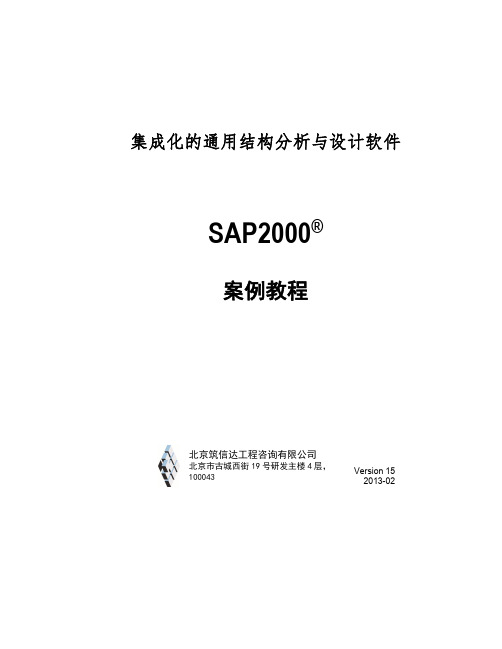
【定义】>【荷载模式】>(选中“QUAKEX或 QUAKEY”后)【修改侧向荷载模式】
钢框架设计—8
SAP2000 案例教程
工作内容
功能
命令
施加荷载
分析
进行模型分析 首选项
【分析】>【运行分析】 【设计】>【钢框架设计】>【显示/修改首选 项】
设计
钢框架设计—9
SAP2000 案例教程
工作内容 设计组
(6.4.6-1) (6.4.6-2) (6.4.6-3)
n
fy E
1.3 抗震设计等级 根据(GB50011-2010)第 8.1.3 条确定。 1.4 结构重要性系数 0 根据钢结构规范 3.2.1 规定,应按照现行《建筑结构可靠度设计统一标 准》采用。 1.5 忽略宽厚比校核 对应《钢结构设计规范》(GB50017-2003)所有对钢结构宽厚比或高厚 比限值的验算。 1.6 梁按压弯构件设计 梁是否按照压弯构件设计。 1.7 样式活荷载系数 考虑连续梁和悬臂梁活荷载不利分布的参数,适用于国外规范,中国规 范没有相应要求,一般取默认值 0。 1.8 需求/能力 比例限值 设定最大应力比,在自动优化设计中作为应力比控制限值,超出此值将 更换截面或给出警告信息。 2 钢框架设计覆盖项 钢框架设计覆盖项是对单个钢结构构件设计参数的设置及修正,当杆件 的设计参数与首选项参数或程序默认参数不同时,可以直接在覆盖项中进行 修改。修改后,程序可直接基于新的参数对构件进行设计,同时可在设计详 细信息中查看新的设计结果。
功能
命令 【设计】>【钢框架设计】>【选择设计组】
设计/校核
【设计】>【钢框架设计】>【开始结构设计/校 核】 【设计】 >【钢框架设计】 > 【校核分析与设计 截面】 当存在构件的分析截面与设计截面不一致时,弹 出如下对话框,执行【分析】 >【运行分析】, 【设计】>【钢框架设计】>【开始结构设计/校 核】,直至所有构件的分析截面和设计截面完全 一致。
Sap2000 API应用实例

使用Sap2000·API结合EXCEL·VBA,实现Sap2000的模型自动分析以及指定构件、指定工况组合结果的自动导出、数据统计、自动设计验算、自动设计结果统计功能。
程序实现流程截图说明如下
1、准备文件
主要包括:
1)自动调用Sap2000以及完成内力导出的主程序:
【模板1】仅需运行本程序new20090416.xls
2)梁设计计算书模板:
【模板3】梁设计-M3_V2 V5.08.xls
3)柱设计模板
【模板4】柱N-M相关曲线V1.06.xls
2、第一步,运行主程序
【模板1】仅需运行本程序new20090416.xls
点击按钮
3、程序提示选择梁设计模板:
4、选择【模板3】后程序提示选择柱设计模板
5、选择柱设计模板后,程序提示选择sap2000程序
6、选择Sap2000程序后程序将自动打开Sap2000程序,打开模型文件进行分析,并将结果导出到内力统计表格和设计计算表格里面。
7、计算完毕后,程序会导出内力,注意状态栏新建的excel文件闪过:
切换到资源管理器,可以看到生成了一些文件:
8、闪动一会儿以后,内力导出完毕,得到一堆excel表格:
1)表头
2)结尾内力统计
柱:
梁:
9、构件设计表格自动填入:柱:
梁:
这么多表格,如手动从sap2000里面导出,并进行内力统计,工作量是巨大了,通过简单的
编程操作,可以在几分钟内完成这些大量简单重复劳动。
sap2000常规实例详细操作步骤

题目一:不同荷载的作用及工况的考虑。
一、建立模型:1、 选择计算量纲为KN,m,C 。
2、 点击File →New Model,出现摸板图案→点击Beam ,在数据输入编辑器中输入:跨度数=2,每一跨长度=5→确定Restraints 没有勾选→OK 并叉掉三维显示窗口。
3、 选中右边杆件→从Edit 菜单中选Replicate 出现复制菜单窗口→单击Radial →选中Parallel to Y→在Angle 里填入90度(另一个-36.87度)→然后删掉右边单元。
4、 选中左边单元的左端点→按鼠标右键出现点的信息→将X 坐标改成-2。
二、从定义菜单Define 中完成以下工作:1. 定义材料:Define →Material →选钢STEEL →点击Modify/Show Material 可查看有关钢的弹性模量及泊松比,修改钢的弹性模量为722.2510/E KN M =⨯ .2. 定义截面。
Define →Frame Sections →Add/Wide Flange 下选择 Add Rectangular →Add NewProperty →用默认名 在Material 域选Steel →在Dimensions 域Depth 和 Width 都改成0.3。
→点OK 。
3. 定义计算荷载的工况,Define →Load Case →程序默认工况名为:DEAD ,用其默认值→OK 。
三、从赋值菜单Assign 中完成以下工作:1、 修改约束:选中点3 →Assign →Joint →Joint Restraints 中只对Translation1打勾→OK 。
2、 选中点1 →Assign →Joint →Joint Restraints →点击绞支座→OK 。
3、 赋截面特征。
选中工具栏中的all ,杆件呈虚线状态→Assign → Frame/Cable Section 指定杆件的材料几何特性→按OK四、从分析菜单Analyze 中完成以下工作1、 设置结构分析类型:由Analyze →Set Analysis Options 出现图窗口选择平面结构按→OK 。
SAP2000使用方法

SAP2000使⽤⽅法⼀、绘制计算简图--------CAD建⽴⼏何模型在CAD中绘制⽔平框架计算简图,计算跨度、⾼度取构件中⼼间距,需要注意的有以下⼏项:1、将每跨度、⾼度范围内的构件绘制为⼀个线单元,在导⼊程序后会⾃动⽣成节点;2、不要在“0”图层绘制,需新建⼀图层进⾏绘制,图层名可⾃定义,计算简图绘制完毕后另存为.dxf⽂件;3、画图应以⽶为单位,图应在远点;4、曲线,应分段为直线,再导⼊;⼆、导⼊.dxf⽂件1、打开SAP2000程序。
在导⼊.dxf⽂件之前,先将右下⾓的单位⼀栏⾥的默认单位制改为“KN.m.C”,否则导⼊⽂件后会造成节点处出错;2、选择“⽂件-导⼊-AutoCAD.dxf⽂件”菜单导⼊.dxf⽂件,在随之打开的菜单中选择坐标系向上⽅向为”Y”⽅向,由于上步已将单位制改为“KN.m.C”,此部中不需要在做修改,直接确定;下⼀选框中frame应选中图层名称。
3、导⼊完成后点击“XZ”视⾓,即可看见计算见图。
三、定义材料点击“定义-材料”,在对话框中选择“CONC”(混凝⼟),点击“添加新材料”,在“材料属性数据”对话框中,填写各项参数如下:材料名称:C30 材料类型:各向同性密度:2.5T/m2 重度:25KN/m3弹性模量:30000000KN/m2 泊松⽐:0.2热膨胀系数:1.000E-05 剪切模量:12500000设计类型:Concrete(混凝⼟)Fcuk:30000KN/m2(⽴⽅体抗压强度标准值)Fyk:335000KN/m2Fyks:335000KN/m2C40除以下两项与C30不同外,其余均与C30相同:弹性模量:32500000KN/m2 Fcuk:40000KN/m2(⽴⽅体抗压强度标准值)四、定义框架截⾯点击“定义-框架截⾯”,在“框架属性”对话框中选择“Add Rectangular”(添加矩形截⾯),点击“添加新属性”,在弹出的对话框中定义截⾯名称、材料、深度、宽度:1、截⾯名称⾃定义,为⽅便好记,可取拼⾳定义,如顶板取名为“DINGBAN”;2、材料根据真实设计信息选择C30、C40或其它;3、深度即为构件的厚度,按真实设计信息填写;4、宽度为计算纵向的长度,本例是在柱前后各取的半跨,因此为6.5cm,也可以取单位宽板带计算,但此时柱需做简化;在对话框中还有⼀个“配筋混凝⼟”选项,点开后根据真实设计信息选择设计类型和填写保护层厚度,本例中是将侧墙、顶板、中板、底板的设计类型均定义为“梁”,柱仍为“柱”五、定义荷载⼯况点击“定义-荷载⼯况”,弹出“定义荷载”对话框,定义好荷载名称、类型、⾃重乘数后,点击“添加新荷载”即可完成⼀个新荷载的定义,可将各项荷载逐次添加,本例中是这样定义的:需要注意的有:程序中已有名为:“DEAD”的荷载,其⾃重乘数为1,代表着构件⾃重,因此其他各项荷载的⾃重乘数需为0;荷载名称中除地震荷载QX外均可⾃定义,以⽅便个⼈记取为主;本例中抗浮设防⽔位在顶板以下,如果抗浮设防⽔位在顶板之上,还需增加⼀种荷载DSYL(顶板⽔压⼒)六、指定框架截⾯⾸先点选需要定义截⾯的构件,然后点击“指定-框架/索/筋-框架截⾯”,在弹出的“框架属性”对话框中选择之前定义好的框架名称。
SAP2000案例操作教程

SAP2000案例操作教程SAP2000案例一、模型简介原有钢筋混凝土框架结构为一教学实验楼 ,长39.6m ,宽 15m ,房间开间为3.6m ,进深为 6m ,底层层高 4.5m ,其他层层高3.6m 。
结构平面布置如图 1 所示。
上两层为加层轻型钢节后,原框架混凝土 C35 , 弹性模量 E =3.15e10 , 泊松比ν=0.2 ,密度ρ=2500 。
加层钢结构Q235B , 设计强度 f =215MPa ,弹性模量 E =2.06e11 ,泊松比ν=0.3 ,密度ρ=7850 。
为防止加层钢结构整体失稳 , 在中间跨添加十字形柱间支撑。
原钢筋混凝土框架及钢结构构件截面见表 1 ,其中Z 、L1 、L2 为原混凝土柱、梁 ,GZ 、GL 、ZC 为加层钢柱、钢梁、柱间支撑。
楼面附加恒荷载为1.5kN /m2 ,活荷载为 2kN /m2 ;屋面活荷载为0.5kN /m2 。
每层楼受到一个100kN /m2的集中力荷载。
图1 结构平面布置图表1 原钢筋混凝土框架及钢结构构件截面二、模型建立1.确定模板参数2.编辑轴网3.定义材料混凝土钢材4.截面定义5.楼板定义6.荷载定义7.约束修改8.截面分配9. 中间跨添加十字形柱间支撑10.添加楼板11.划分楼板12.荷载添加三、运行结果1.轴力最大轴力为11580kN 2.应力最大主应力值在40.1MPa 3.变形4.弯矩杆单元最大3-3弯矩值为384kN m ⋅四、结果检验由于结构复杂,通过最大杆件轴力进行检验。
软件计算最大轴压力为11580.1kN粗算结果为++6 3.66/2++3 3.66/20.56 3.6/20.53 3.6/210068.3kN⨯⨯⨯+⨯⨯⨯+⨯⨯+⨯⨯=(21.5100)(21.5100) 考虑粗算计算误差大,两者差异合理,故模型检验合格。
sap2000V14中文版实例详细操作步骤-组合结构静力计算
第一部分初步的认识在SAP2000中生成一个完整的模型的基本过程主要分为、建立模型、模型分析、模型设计三个步骤。
图生成典型模型基本过程流程图本部分以简单模型为例,详细介绍SAP2000模型建立、运行分析、运行设计的过程。
使初学者对在SAP2000建模步骤有一个初步的认识。
题目1:组合结构静力计算●操作演练●模型概要组合结构静力计算计算组合结构轴力、弯矩、剪力(算例来自《结构矩阵分析及程序设计》第145页)说明:建议自己试着独立完成这一题目。
如果你能独立完成分析过程,那么你可以跳过这一节。
如果你在建模中遇到问题,然后按照下列步骤进行操作。
●建立几何形状1.在状态栏中的下拉对话框中选择KN-m单位制2. 从菜单“文件 (File)”功能表选择“新模型(N) (New Model﹍)”显现出样本模型的对话框,点击“轴网(Grid Only)”模板。
3.在弹出的对话框的“快速网络线(Quick Grid Lines)”中在“轴网线数量 (Number of Grid Spaces)”中:› X方向(X direction)编辑框中输入5› Y方向(Y direction)编辑框中输入0› Z方向(Z direction)编辑框中输入4在“轴网间距 (Grid Spacing)”中:› X方向(X direction)编辑框中输入3› Y方向(Y direction)编辑框中输入1.0› Z方向(Z direction)编辑框中输入0.25›按“确定”按钮。
屏幕上显现模型的3-D及2-D影象,右侧为位于Z=0.75的X-Y平面。
左侧视窗显现3-D透视。
5.点击3D-view窗口右上角“X”,关闭该窗口6. 点击窗口工具条上按钮,得到Y=0的X-Z平面7. 点击“定义 (Define)”|“坐标系统/轴网 (Coordinate Systems/Grids…)”|“修改/显示系统 (Modify/Show System…)”或双击X或Y坐标,弹出“定义网格系统数据 (Define Grid System Data)”对话框。
sap2000常规实例详细操作步骤之欧阳德创编
题目一:不同荷载的作用及工况的考虑。
计算图1所示三个单元和四个结点的静定刚架,在不同荷载作用下的结点位移和内力图。
72自重 23KN/M工况2.2510/=⨯3E KN M一:结构自重工况2整体坐标系下的分布及集中荷载工况3整体坐标系下节点荷载工况4整体坐标系下均布荷载工况5局部坐标系下单元均布荷载工况6局部坐标系下单元均布荷载工况7局部坐标系下集中荷载荷载一、建立模型:1、选择计算量纲为KN,m,C。
2、点击File→New Model,出现摸板图案→点击Beam,在数据输入编辑器中输入:跨度数=2,每一跨长度=5→确定Restraints没有勾选→OK并叉掉三维显示窗口。
3、选中右边杆件→从Edit菜单中选Replicate出现复制菜单窗口→单击Radial→选中Parallel to Y→在Angle里填入90度(另一个-36.87度)→然后删掉右边单元。
4、选中左边单元的左端点→按鼠标右键出现点的信息→将X坐标改成-2。
二、从定义菜单Define中完成以下工作:1.定义材料:Define →Material→选钢STEEL→点击Modify/Show Material可查看有关钢的弹性模量及泊松比,修改钢的弹性模量为72=⨯.2.2510/E KN M2.定义截面。
Define→Frame Sections→Add/Wide Flange下选择AddRectangular→Add New Property→用默认名在Material 域选Steel→在Dimensions域Depth 和Width都改成0.3。
→点OK。
3.定义计算荷载的工况,Define →LoadCase→程序默认工况名为:DEAD,用其默认值→OK。
三、从赋值菜单Assign中完成以下工作:1、修改约束:选中点3 →Assign→Joint→JointRestraints中只对Translation1打勾→OK。
2、选中点1 →Assign→Joint→Joint Restraints→点击绞支座→OK。
sap2000作业详细操作步骤
变形图轴力图
剪力图弯矩图
TABLE: Joint Displacements
Joint
Text
OutputCase
Text
CaseType
Text
U1
m
U2
m
U3
m
R1
Radians
R2
Radians
R3
Radians
1
DEAD
LinStatic
0.00000
0
0
0
0.00063
二、从定义菜单中完成下列工作:
1.点击定义→框架截面→在框架属性对话框中点击显示Add I/Wide FlangeC的下拉列表并选择AddGeneral项→点击添加新属性→显示属性数据对话框。默认截面名称为FSEC1,在横轴面积输入0.035,在围绕3轴的惯性矩输入0.003→点击属性数据和General Section对话框的确定键退回显示框架属性对话框→重复添加新属性,添加截面FSEC2、FSEC3、FSEC4,横轴面积依次为0.03、0.045、0.05,围绕3轴的惯性矩依次为0.003、0.015、0.009,点击确定退出所有对话框。
运行结果如下图:
变形图弯矩图剪力图
工况七:需要作如下修改
选择杆件2→点击Assign→Frame Loads→Point显示Frame Point Loads对话框→确认Load Case Name为DEAD,在Load Type and Direction域,确认选择了Force项,在Coord Sys中选择local,在Direction中选择2,在Point loads域,选Absolute Distance From End-i,在Distance处第一个编辑框输入2.5,在Load处第一个编辑框输入-68→OK。
SAP2000讲义课件2_操作指南_快速入门案例
操作指南:钢框架结构0例题概况模型为一个钢框架结构(图0-1)。
X向为4跨,轴间距6m;Y向为2跨,轴间距8m。
结构共3层,层高均为4m,屋脊处层高5m。
楼面恒荷载3kN/m2,楼面活荷载2kN/m2;边梁线荷载6kN/m。
地震烈度8度,仅考虑Y向地震,不考虑风荷载。
图0-1 模型概况1几何建模1.1定义属性✓材料属性●钢材Q235●混凝土C30✓截面属性●框架截面型钢柱截面H500×300×12×20型钢梁截面为H400×300×10×16●面截面楼板(C30):薄壳单元,厚度0.1m✓轴网布置(单位:m)●X方向间距(5条):6m●Y方向间距(3条):8mZ方向间距(5条):4m、4m、4m、1m1.2对象绘制该步骤中将完成模型中所有构件的绘制,包括梁、柱及楼板。
具体操作如下:1.激活左侧窗口,命令路径:【视图】>【设置2D视图】,设置显示Y-Z平面X=0立面视图。
2.点击【绘制框架/索/钢束】按钮,在【截面属性】下拉列表中选择柱截面“H500×300×12×20”。
3.沿竖向轴线按层以两点连线方式绘制柱(图1-1)。
图1-1 绘制柱4.将【截面属性】切换为“H400×300×10×16”5.沿水平向轴线以两点连线方式,绘制一、二层梁及屋面斜梁(图1-2)。
6.点击【选择模式】按钮,退出当前的绘图状态。
7.点击左侧工具条【全选】按钮,选中所有构件。
8.命令路径:【编辑】>【带属性复制】,选择线性复制方式,坐标增量dx=6m,增量数据输入4。
利用带属性复制功能,快速生成其余4榀框架对象。
在右侧三维视图中可以看到5榀框架。
9.再次确认视图显示为YZ立面(X=0),框选除柱底节点外的梁柱节点(图1-2)。
图1-2 选择节点10.命令路径:【编辑】>【拉伸】>【拉伸:点→线】,弹出【拉伸:点→线】对话框。
- 1、下载文档前请自行甄别文档内容的完整性,平台不提供额外的编辑、内容补充、找答案等附加服务。
- 2、"仅部分预览"的文档,不可在线预览部分如存在完整性等问题,可反馈申请退款(可完整预览的文档不适用该条件!)。
- 3、如文档侵犯您的权益,请联系客服反馈,我们会尽快为您处理(人工客服工作时间:9:00-18:30)。
SAP2000案例
一、模型简介
原有钢筋混凝土框架结构为一教学实验楼 ,长39.6m ,宽 15m ,房间开间为3.6m ,进深为 6m ,底层层高 4.5m ,其他层层高3.6m 。
结构平面布置如图 1 所示。
上两层为加层轻型钢节后,原框架混凝土 C35 , 弹性模量 E =3.15e10 , 泊松比 ν=0.2 ,密度 ρ=2500 。
加层钢结构Q235B , 设计强度 f =215MPa ,弹性模量 E =2.06e11 ,泊松比 ν=0.3 ,密度 ρ=7850 。
为防止加层钢结构整体失稳 , 在中间跨添加十字形柱间支撑。
原钢筋混凝土框架及钢结构构件截面见表 1 ,其中Z 、L1 、L2 为原混凝土柱、梁 ,GZ 、GL 、ZC 为加层钢柱 、钢梁 、柱间支撑。
楼面附加恒荷载为1.5kN /m2 ,活荷载为 2kN /m2 ;屋面活荷载为0.5kN /m2 。
每层楼受到一个100kN /m2的集中力荷载。
图1 结构平面布置
图 表1 原钢筋混凝土框架
及钢
结构构件截面
原框架梁柱截面
加层构件截面 编号 截面规格(mm) 编号 截面规格(mm) Z 500 ×500 GZ 220 ×112×9.5×12.3 L1 250 ×650 GL 500 ×162×16×20
L2
250 ×500
ZC
75×8
二、模型建立
1.确定模板参数
2.编辑轴网
3.定义材料混凝土
钢材
4.截面定义
5.楼板定义
6.荷载定义
7.约束修改
8.截面分配
9. 中间跨添加十字形柱间支撑
10.添加楼板
11.划分楼板
12.荷载添加
三、运行结果
1.轴力
最大轴力为11580kN 2.应力。
